Как удалить всю информацию об операциях на компьютере
Способы отключения и удаления последних добавленных файлов в ОС Windows 10

Отключение отображения последних папок и файлов
Отключение через Проводник

- Справа вверху открытого окна находят «Параметры», нажимают по черной стрелочке (треугольнику). Появляется небольшое меню, в котором курсором выбирают «Изменить параметр папок и поиска».

- Во всплывшем диалоговом окне в закладке «Общие» находят нижний пункт «Конфиденциальность». Здесь левой клавишей мышки убирают 2 галочки, отключая функции: «Показать недавно использовавшиеся файлы на панели быстрого доступа» и «Показать часто использовавшиеся папки на панели быстрого доступа». Нажимают «ОК».

Отключение через Пуск
- Выбирают функцию «Параметры», изображенную в виде шестеренки. После нажатия левой клавиши мыши всплывает окно, в котором выбирают позицию «Персонализация».
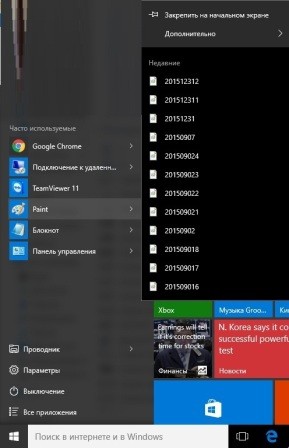
- Затем левой клавишей мышки щелкают по пункту «Пуск», а справа отключают параметры: «Показывать недавно добавленные приложения» и «Показывать последние открытые элементы в списках переходов в меню Пуск и на панели задач». Для этого переводят индикатор в положение «Откл.».
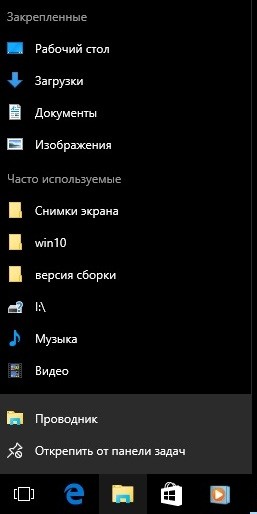
- В строке поиска, расположенной слева внизу экрана, набирают команду msc, нажимают «Enter» на клавиатуре. Появляется окно под названием «Редактор локальной групповой политики». Ставят галочку напротив «Конфигурация пользователя».
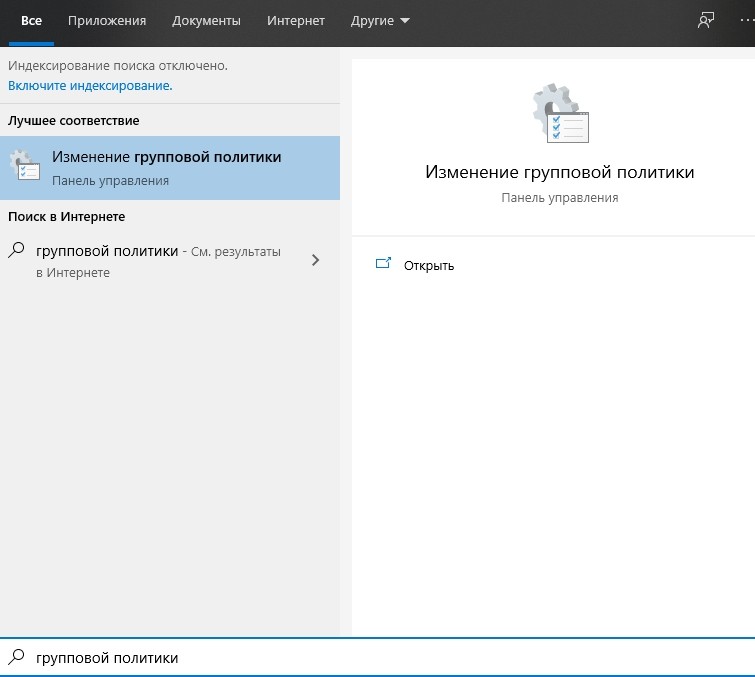
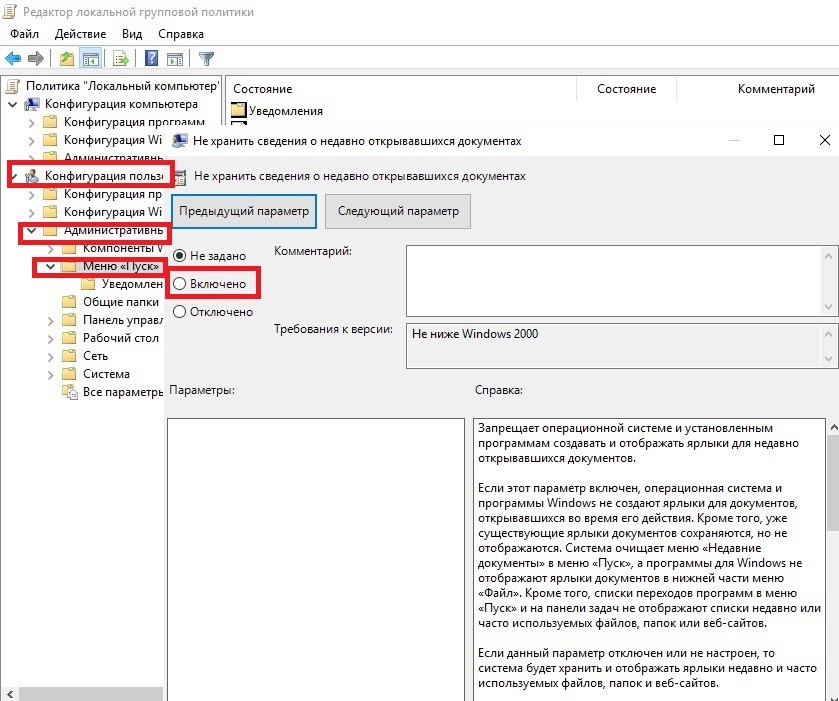
Как очистить историю использования


- В новом окошке «Параметры папок» выбирают вкладку «Общие». Внизу напротив «Очистить журнал проводника» выбирают позицию «Очистить», которая удаляет всю историю отслеживания посещения папок. Нажимают «ОК».
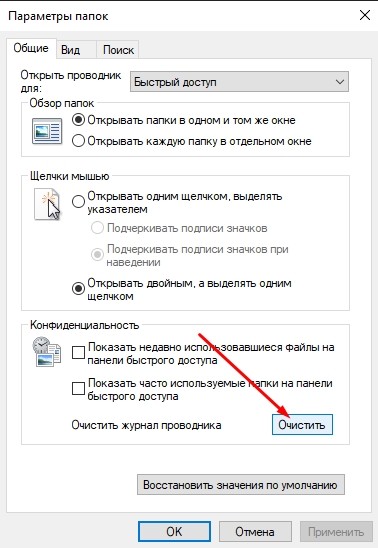
Как убрать отдельные элементы из последних файлов

- Выделяют левой клавишей мыши файлы, которые надо удалить. Чтобы обозначить несколько позиций из списка, расположенных не по порядку, нажимают и удерживают СTRL, а также параллельно курсором отмечают ненужные файлы и папки.

- Затем кликают правой клавишей мышки. На экране всплывает окошко, в котором определяют курсором позицию «Удалить из панели быстрого доступа». Выбор подтверждают нажатием левой клавиши мыши.









Как удалить историю посещений интернета на компьютере

Xakep #208. Атака на сигналку
Cd %appdata%\Microsoft\Windows\Recent echo y | del *.*
Cd %appdata%\microsoft\windows\recent\automaticdestinations\ echo y | del *.*
- «Очистка списка недавно использовавшихся программ для новых пользователей»; «Очистить журнал недавно открывавшихся документов при выходе»; «Очистить журнал уведомлений на плитке при выходе»; «Удалить список программ, закрепленных в меню „Пуск“».






Удаление истории просмотров во всех браузерах одновременно
Очистка списка USB-накопителей
Вот они — все накопители, которые ты подключал к своему компу.











Очистка кеша и истории браузеров







Как удалить историю запросов в Яндексе
1. Вверху, в правом углу из списка выбирайте «Настройки» и кликнуть на них.
2. Появится меню, в котором будет указано «Поиск». Войдите в него.

Удаление списка последних документов Microsoft Office
Автоматизируем очистку с помощью спецсофта
Чем мне нравится CCleaner — так это тем, что он:
- поддерживает последние версии Windows, последние версии браузеров, в том числе Edge (в отличие от Free History Eraser); может очистить не только систему, но и приложения; может работать в режиме пакетной обработки — чуть ниже я покажу, как это реализуется.
Как очистить историю посещений на компьютере
Очищаем утилитой sysprep

Очищаем историю утилитой PrivaZer


Очищаем историю утилитой Ccleaner
- Очищать историю посещений сайтов в интернете (очистка истории браузеров) Недавние документы > то что вы открывали Cookie-файлы Журналы событий Windows Кучу хлама от других утилит Сохраненные пароли браузеров


Очищаем историю утилитой Glary Utilities


Дополнительно
Тут я хочу еще показать пару фишек, как можно кое что почистить:

Реальное удаление файлов
Зануление жесткого диска
Создаем bat-файл для очистки всего
\путь\USBOblivion. exe — enable — auto — nosave — silent
\путь\CCleaner. exe /AUTO ipconfig /flushdns
В итоге у нас получился вот такой сценарий:
Источники:
Https://it-tehnik. ru/windows10/nastroyka/poslednie-fayly-otklyuchit. html
Https://speedcamupdates. ru/gadzhety/kak-udalit-istoriyu-s-kompyutera. html


